1、前言
1.1、图层对于绘图相当重要,所以分了多节进行详细讲解。其实命令窗口也可对图层进行一些快捷的操作。
1.2、今天我们就来学习第三章《AutoCAD 2019 绘图前的准备》的第八节《AutoCAD 2019 命令操作图层》。
2、教程说明
2.1、教程平台:Windows 7 旗舰版 Service Pack 1 (x64) 简体中文版 操作系统
2.2、软件版本:P.162.0.0 AutoCAD 2019.1.2 (x64) 简体中文版
2.3、如果您的平台和软件版本有所不同,操作步骤会有所出入,请自行斟酌。
3、对象图层的匹配(LAYMCH)
该功能可以将被指定的一组图层与目标图层相匹配。命令为LAYMCH。首先选择要修改的图层对象,接着,选择目标图层对象。
3.1、如下图所示,被选中的几条线应该被画在"Hidden"层的,现在被我们将它们错画在了"0"层。我们想改正过来。
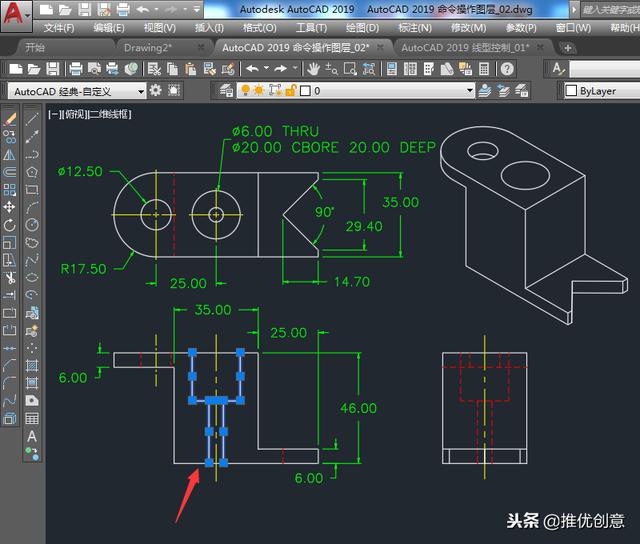
3.2、使用命令行操作。
命令: LAYMCH
选择要更改的对象: 选择中下图中的5条线段
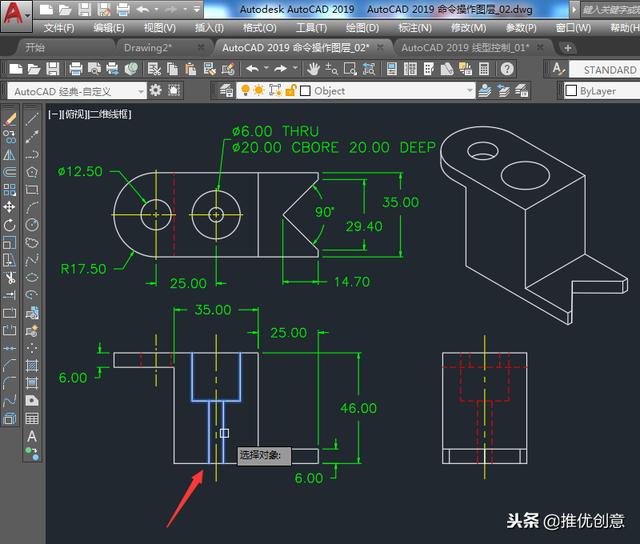
选择目标图层上的对象或 [名称(N)]: 选择下图中的虚线(它在"Hidden"层)
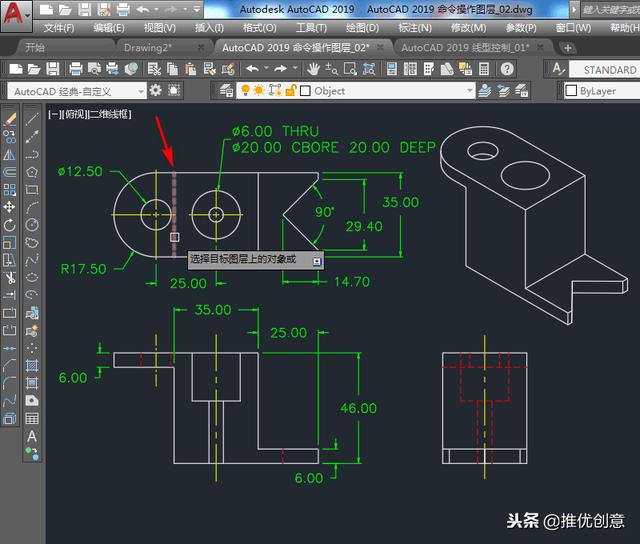
5 个对象更改到图层"Hidden"。
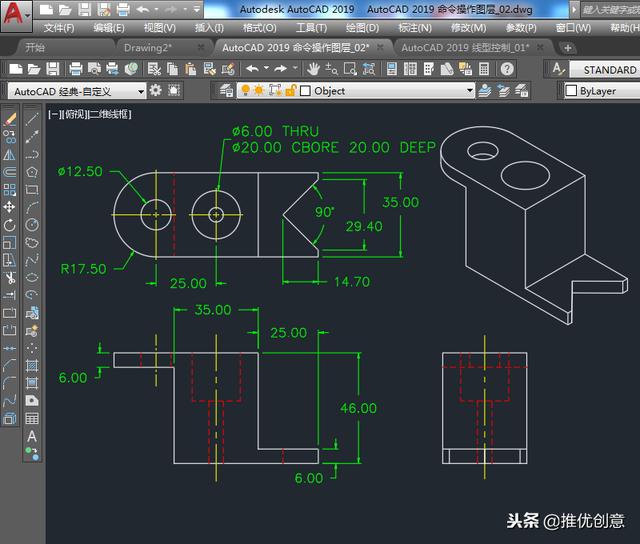
4、修改到当前图层(LAYCUR)
该功能是将某个对象或多个对象所在的层修改到当前层。命令为LAYCUR。如果将某些对象画错了层,这个功能特别有用。
4.1、如下图所示,我们把选择中的2条线错画在"Center"层了,本应该在"Hidden"层的。








 本文详细介绍了AutoCAD 2019中如何使用命令操作图层,包括对象图层匹配、修改到当前图层、隔离、取消隔离、冻结、关闭、锁定、合并、删除图层对象等功能,旨在帮助用户更有效地管理和调整绘图图层。
本文详细介绍了AutoCAD 2019中如何使用命令操作图层,包括对象图层匹配、修改到当前图层、隔离、取消隔离、冻结、关闭、锁定、合并、删除图层对象等功能,旨在帮助用户更有效地管理和调整绘图图层。
 最低0.47元/天 解锁文章
最低0.47元/天 解锁文章















 6303
6303

 被折叠的 条评论
为什么被折叠?
被折叠的 条评论
为什么被折叠?








